
- Các sản phẩm
- Sơ đồ
- Định giá
- Hướng dẫn
- Câu hỏi thường gặp
- Blog


Để tạo lưu đồ trực tuyến dựa trên nhu cầu của bạn, bạn chỉ cần nhấp vào nút Tạo lưu đồ để bắt đầu. Thao tác dễ dàng và trôi chảy vì MindOnMap Flowchart Maker Online có giao diện đơn giản và bạn không cần tải bất cứ thứ gì trên máy tính của mình. Bên cạnh đó, trình tạo lưu đồ mạnh mẽ này cũng cung cấp nhiều chủ đề khác nhau để lựa chọn, giúp lưu đồ của bạn trở nên hấp dẫn và chuyên nghiệp hơn.
Tạo lưu đồMột lưu đồ thường chứa một số ký hiệu và dòng. Do đó, để cung cấp trải nghiệm người dùng tốt hơn, MindOnMap Flowchart Maker Online hỗ trợ tùy chỉnh hình dạng, đường kẻ và nội dung khác mà bạn đã sử dụng trong lưu đồ. Ví dụ, bạn có thể thay đổi màu sắc của từng hình dạng. Và bạn có thể chọn các loại phông chữ, kích thước và màu sắc khác cho văn bản bạn nhập. Bên cạnh đó, hình dạng và hướng của các đường có thể được thay đổi theo ý muốn. Các mũi tên đa dạng và nhiều giúp lưu đồ của bạn trở nên đơn giản hơn. Với những tính năng này, bạn có thể tạo sơ đồ độc đáo và rõ ràng.
Tạo lưu đồ

Khi bạn đang tạo lưu đồ trực tuyến bằng MindOnMap Flowchart Maker và muốn lưu nó vào đĩa cục bộ, bạn có thể xuất lưu đồ của mình dưới dạng hình ảnh JPG / PNG và tệp SVG / Word / PDF. Sau khi xuất, bạn cũng có thể gửi tệp lưu đồ của mình cho người khác để chia sẻ. Ngoài ra, người tạo lưu đồ này hỗ trợ chia sẻ với những người khác trực tuyến bằng cách tạo lưu đồ thành một liên kết. Tiếp theo, bạn có thể sao chép liên kết và gửi cho đồng đội của mình. Bạn cũng có thể mã hóa liên kết và đặt thời lượng hợp lệ.
Tạo lưu đồ
Chèn hình ảnh
Nếu bạn cần làm cho lưu đồ của mình toàn diện hơn, bạn có thể sử dụng công cụ này để chèn hình ảnh vào lưu đồ.

Tự động lưu
Trình tạo lưu đồ này hỗ trợ lưu tự động, vì vậy bạn không cần phải lo lắng về việc quên lưu lưu đồ.

Xem lịch sử
Bạn cũng có thể kiểm tra bản ghi lịch sử lưu đồ của mình khi bạn sử dụng MindOnMap Flowchart Maker.

Đảm bảo an toàn
Bạn không cần phải lo lắng rằng MindOnMap sẽ tiết lộ thông tin hoặc quyền riêng tư của bạn.
Bước 1. Truy cập và đăng nhập vào MindOnMap
Lúc đầu, hãy vào trang web chính thức, nhấp vào nút Tạo Lưu đồ và đăng nhập MindOnMap.
Bước 2. Nhập chức năng Lưu đồ
Sau khi đăng nhập, hãy vào My Flowchart và nhấp vào Start Creating để tạo sơ đồ theo ý muốn.
Bước 3. Tự tạo một Lưu đồ
Bạn có thể chọn Chung hoặc Lưu đồ để thêm các ký hiệu lưu đồ. Sau đó, để vẽ đường nối các hộp, bạn có thể chọn một hộp, bấm vào điểm trên đường viền của nó và kéo. Bấm đúp vào hộp để nhập văn bản. Để mô tả mối quan hệ giữa các hộp, vui lòng nhấp đúp vào liên kết.
Bước 4. Lưu đồ đầu ra và chia sẻ
Sau khi hoàn thành sơ đồ luồng, bạn có thể nhấp vào nút Lưu hoặc Xuất để lưu vào máy tính. Bạn cũng có thể nhấp vào nút Chia sẻ để lấy liên kết và gửi cho người khác.


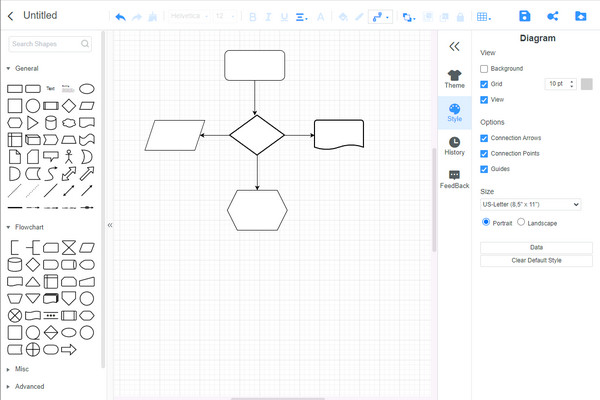



Kiểm tra những gì người dùng của chúng tôi nói về MindOnMap và tự mình thử.

Nancy
Dễ sử dụng là một trong những tính năng tốt nhất của MindOnMap Flowchart Maker Online. Tôi có thể dễ dàng tạo biểu đồ quy trình làm việc của mình với sự trợ giúp của các mẫu hiện có và cuối cùng tiết kiệm thời gian.

Fiona
Tôi thích tính năng nhập các định dạng khác được xây dựng trên các công cụ khác của nó. Tôi có thể dễ dàng xuất lưu đồ thành các định dạng như PDF hoặc JPG mà không làm giảm chất lượng.

Jason
MindOnMap Flowchart Maker Online là một công cụ tốt và thân thiện đối với tôi khi tạo một sơ đồ. Nó rất dễ sử dụng và giao diện của nó rất dễ hiểu.
Các ký hiệu cơ bản của một sơ đồ là gì?
Chúng là Biểu tượng Bắt đầu / Kết thúc, Biểu tượng Hành động hoặc Quy trình, Biểu tượng Tài liệu, Biểu tượng Nhiều Tài liệu, Biểu tượng Chuẩn bị, Trình kết nối, Biểu tượng Hoặc Biểu tượng, Biểu tượng Hợp nhất, Biểu tượng Đối chiếu, Biểu tượng Sắp xếp, v.v.
Bốn loại lưu đồ chính là gì?
Chúng là lưu đồ quy trình hoặc lưu đồ truyền thông, biểu đồ quy trình làm việc hoặc sơ đồ quy trình làm việc, sơ đồ bảng bơi và lưu đồ dữ liệu.
Lưu đồ có-không được gọi là gì?
Nó được gọi là biểu đồ hai nếp gấp hoặc biểu đồ con bướm. Loại lưu đồ này hiển thị giá trị phần trăm của hai phần trên một trang. Bạn cũng có thể gọi nó là biểu đồ lốc xoáy.